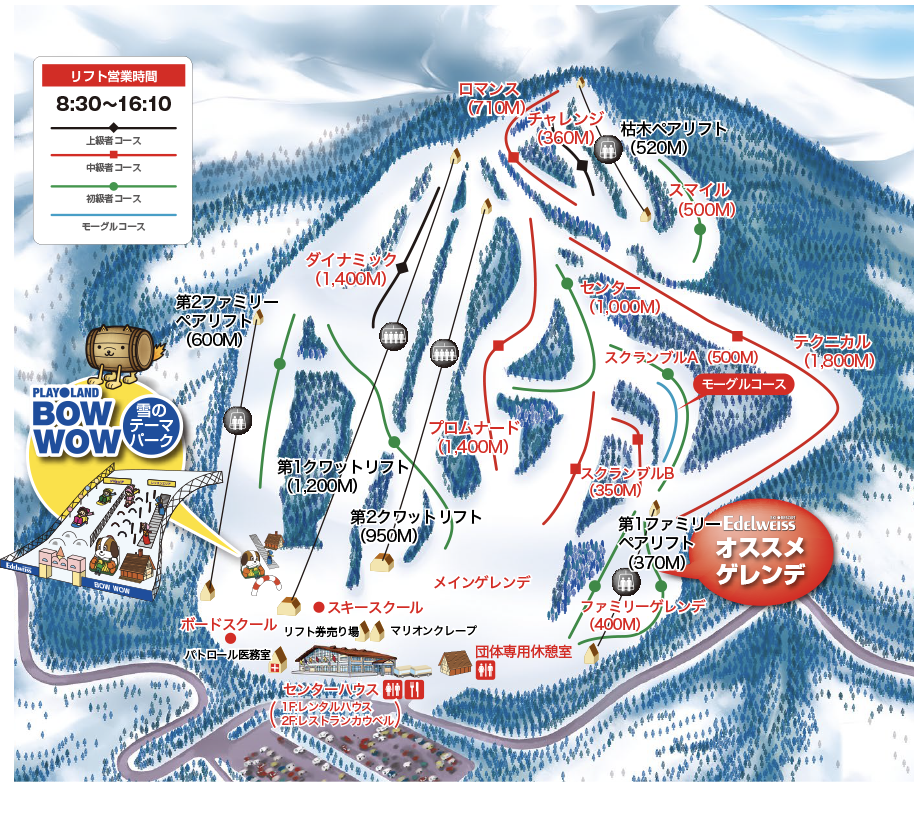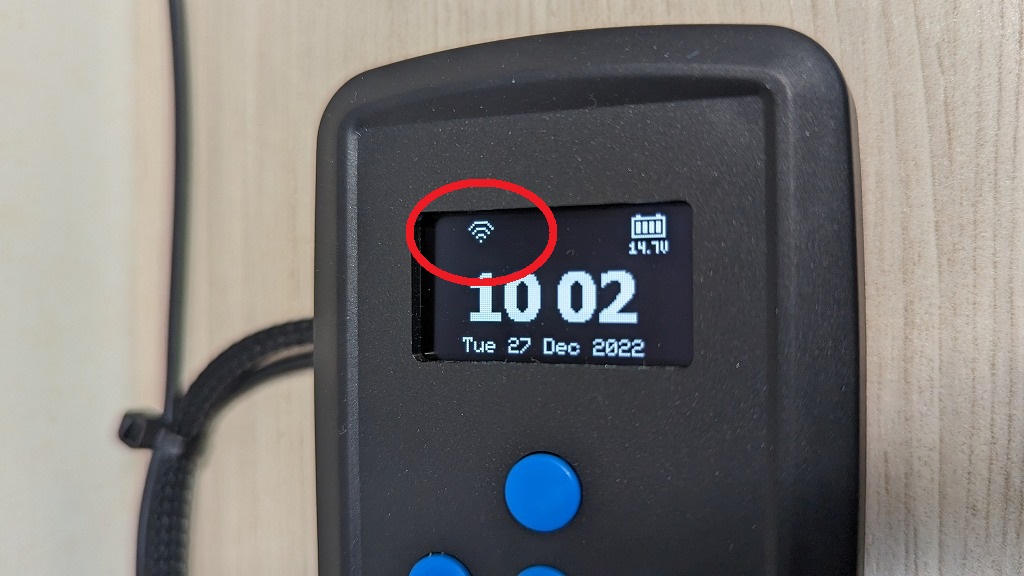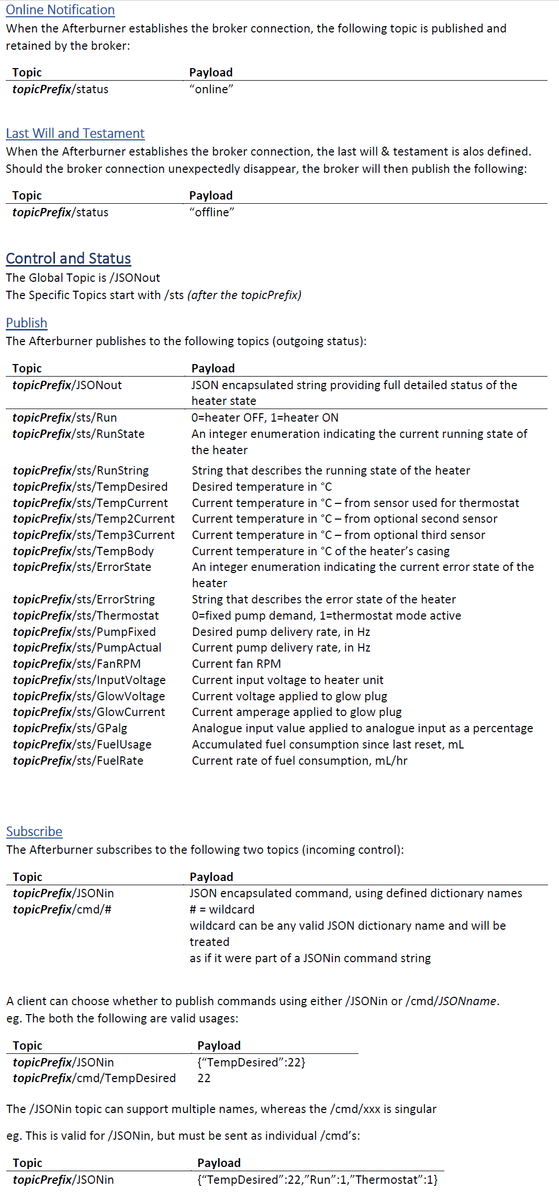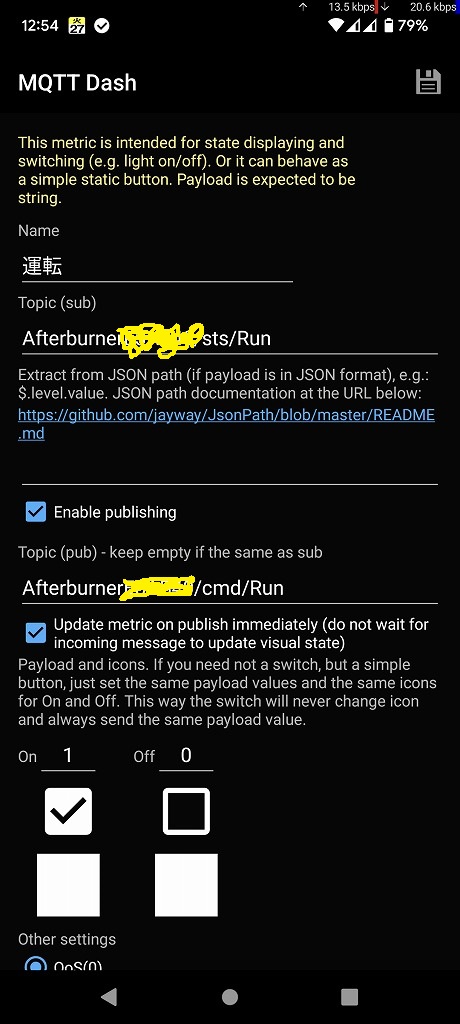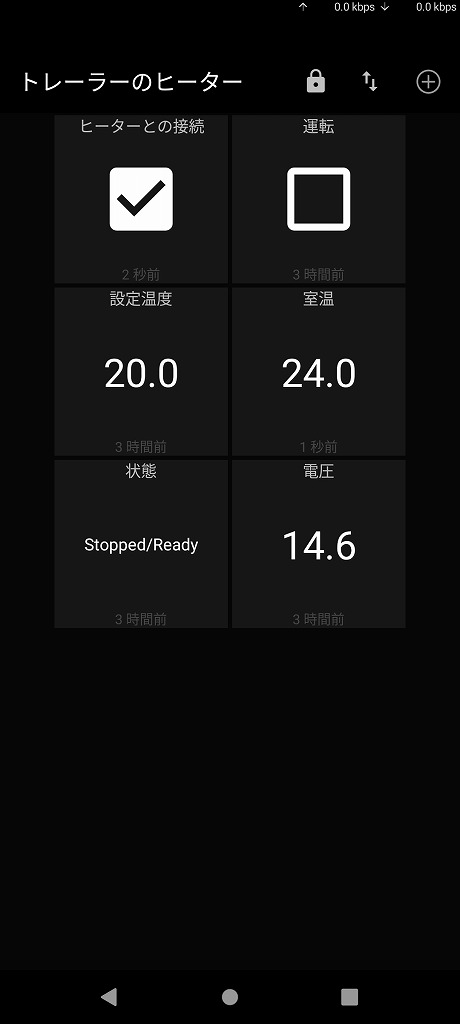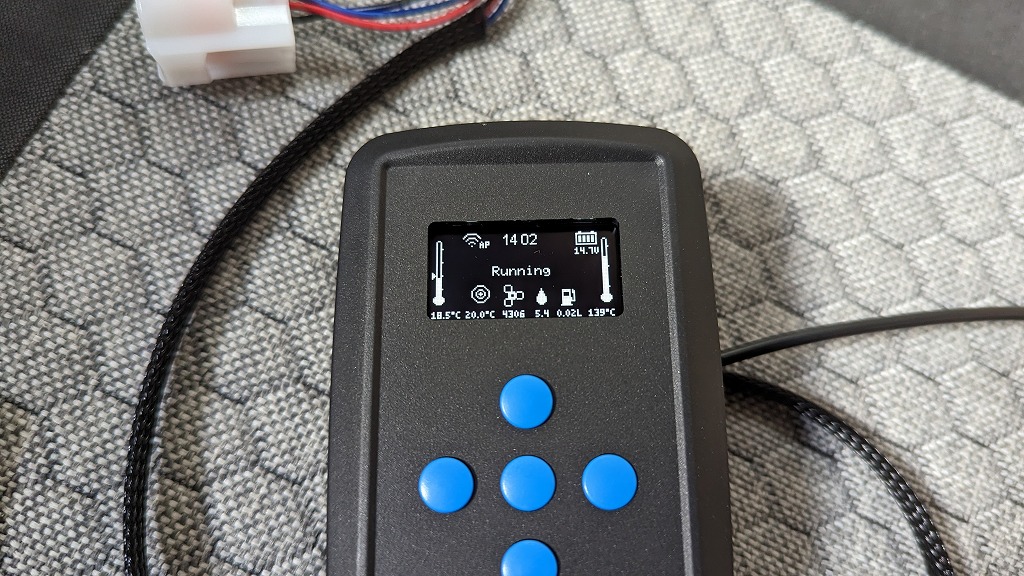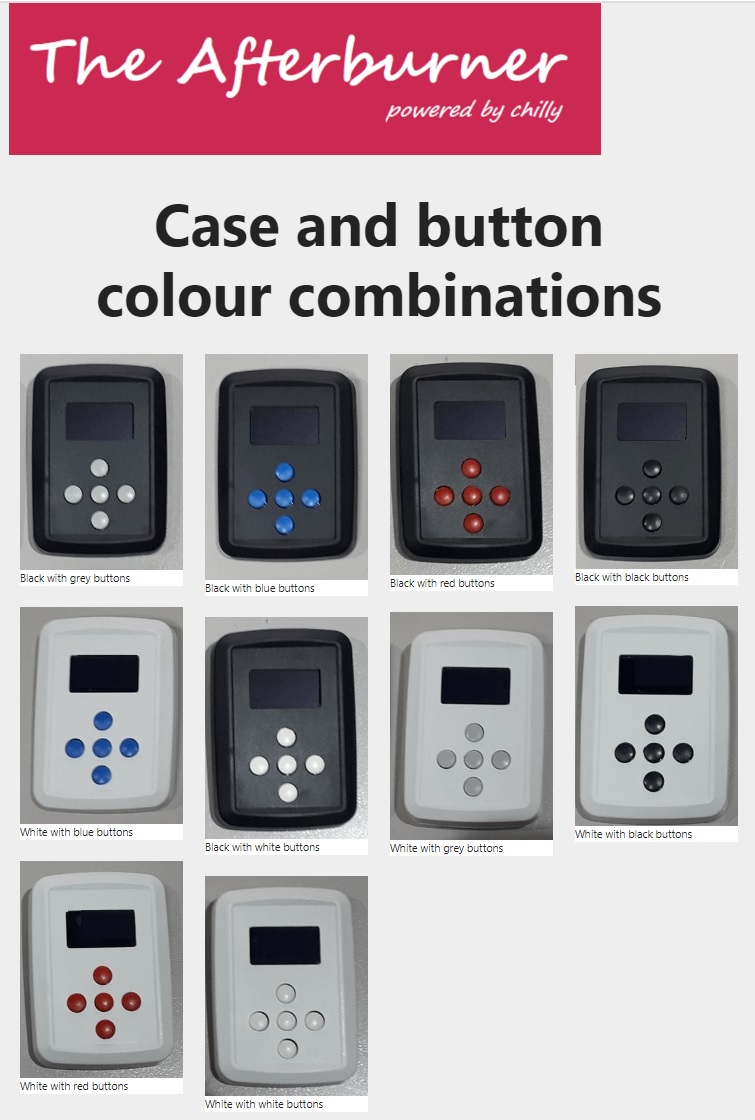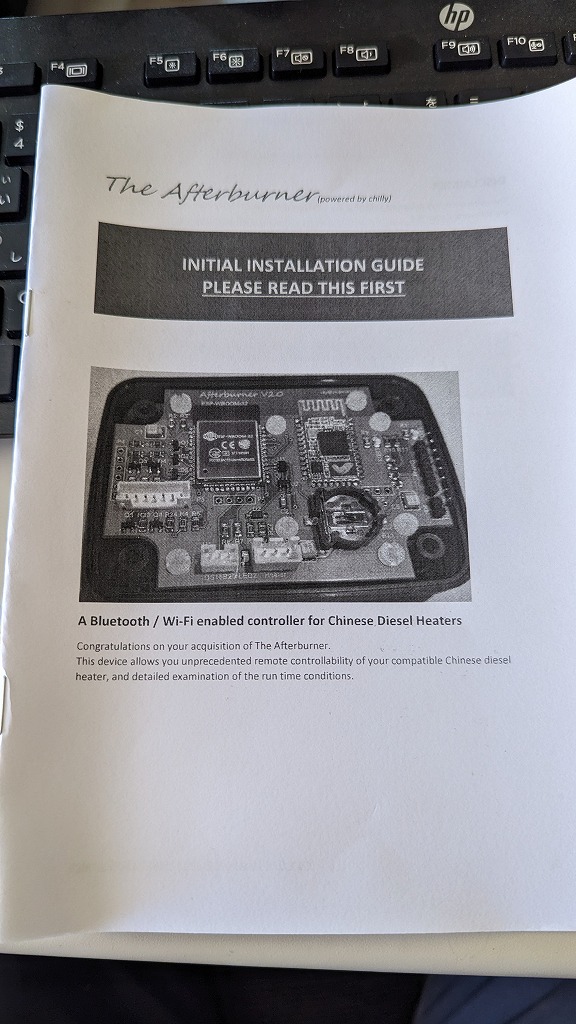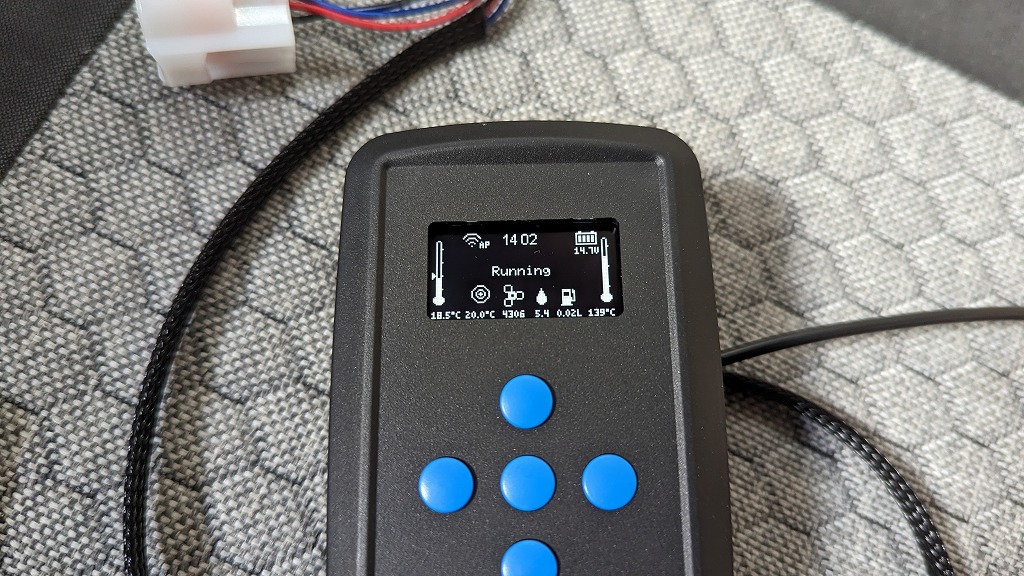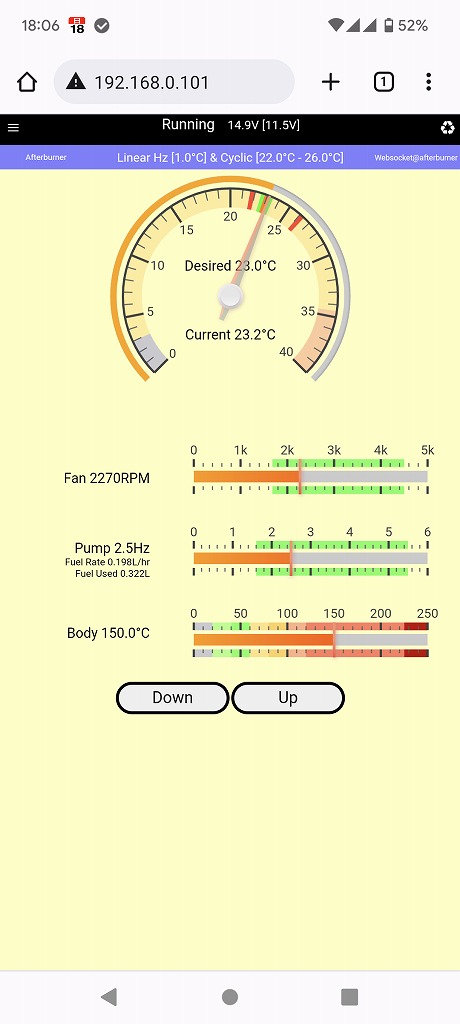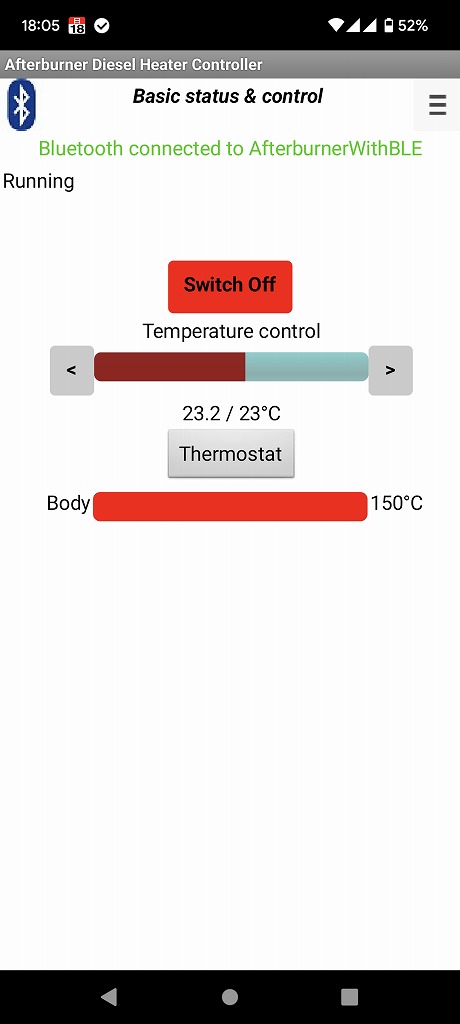最近ずっと中華ヒーターについて色々やっていますが、海外で面白い物を見つけてしまいました。
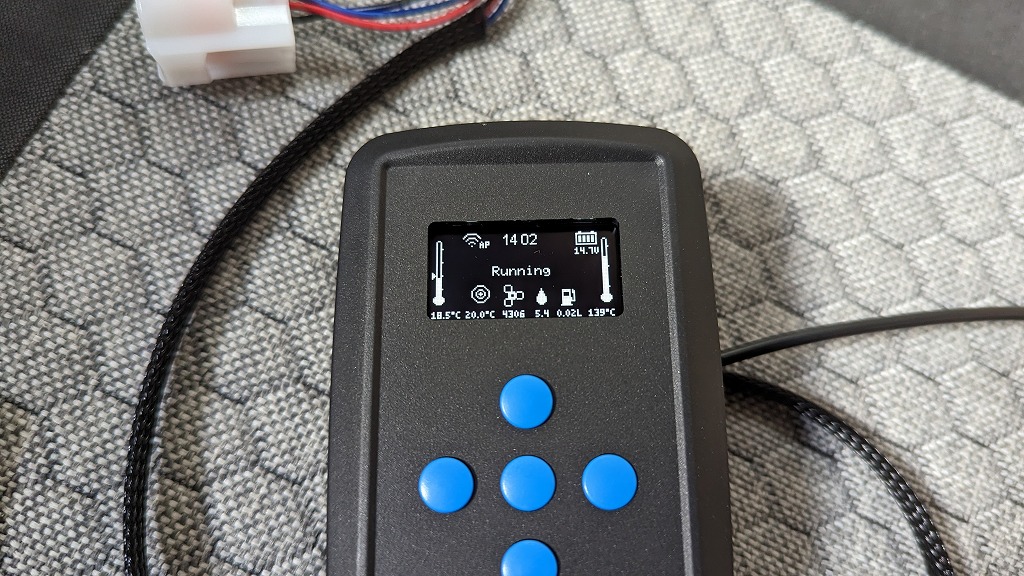
Afterburner(アフターバーナー)
これは何かと言いますと、中華ヒーターの操作コントローラーと置き換えて使用する「高機能型操作コントローラー」でその名を『Afterburner(アフターバーナー)』と言います。
中華ヒーター標準の操作コントローラーには、
・ヒーターのON/OFF
・温度調整または火力調整
・火力または風量の表示
・時計機能
・タイマー機能
・エラーコード表示
・物によってはワイヤレスでのON/OFFや温度調整
等の機能があるかと思いますが、「Afterburner」に交換しますとそれ以外に
・有機ELディスプレイでの詳細情報の表示
・温度制御方法の変更
・週間タイマー設定
・温度による自動ON/OFF制御
・WiFi接続による各種操作機能(アクセスポイントモードでのWEBベースによるヒーター操作、MQTT Webサーバー経由でのヒーター遠隔操作、各種設定)
・OTAによるファームウエア更新
・Bluetoothでのスマートフォンアプリケーションからのヒーター操作
・アワーメーター(グロープラグ稼働時間、ヒーター稼働時間等)
・バッテリー低電圧保護
・燃料使用量カウンター(ガス欠前に自動で停止させることも可能)
等々。
特に中華ヒーターユーザーで欲しい機能として挙げられる「室温が上がりすぎると自動OFF、室温が下がると再度自動でON」機能も備わっています。尚且つ、OFFとON時にはグロープラグが稼働するためバッテリーを多く消費しますが、それを抑制するための設定やバッテリー電圧監視機能もあります。
書き切れませんが、思いつく限りの欲しい機能がてんこ盛りなのが「Afterburner」です。
制作者曰く「Afterburnerを日本に送付したことは無く、あなたが日本初だ」とのことです。なんか嬉しいですね、日本で誰も使っている人が居ない物を使えるというのは。
制作者のHPは↓
http://www.mrjones.id.au/afterburner/
注文はメールのみ。送金方法はWiseです。

到着直後の状態
メールでのやりとりをして希望を伝え、5日ほどでオーストラリアから到着。そして開封しました。これがコントローラー本体。
オーダー時に本体色とボタン色は数種類の中から選択できます。
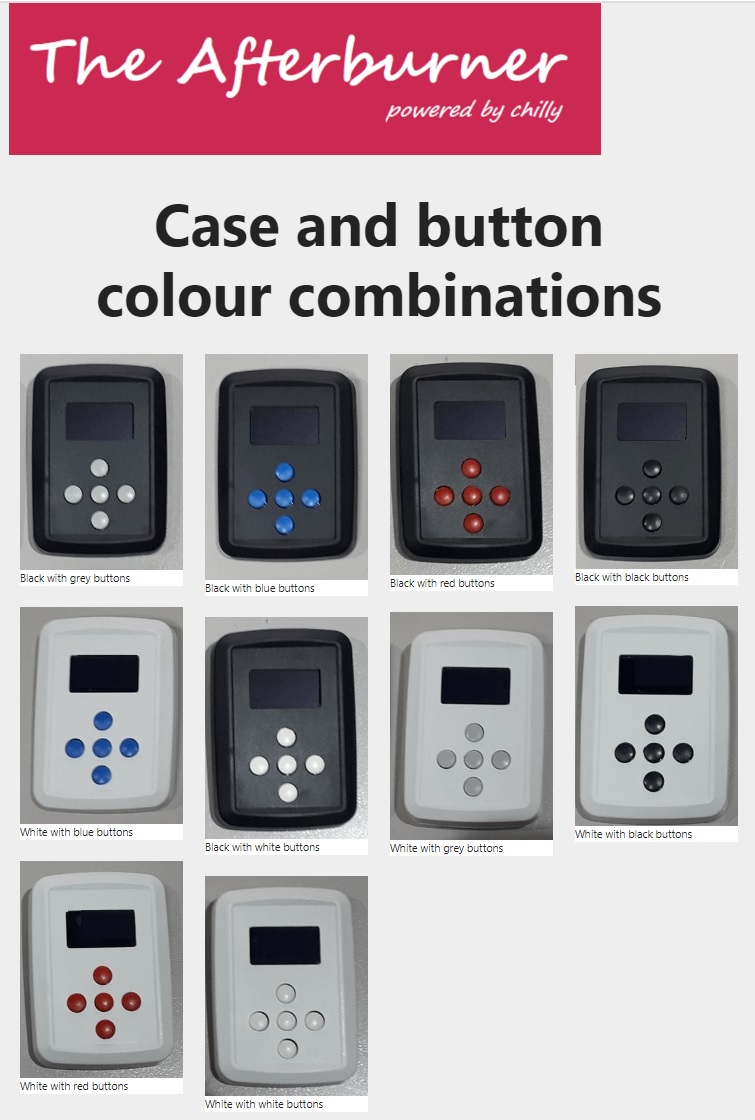
Afterburner色一覧

付属品
これが付属品で、左が室温センサーで右がヒーター本体との接続ハーネスです。
接続ハーネスは2タイプあり、三角形タイプと丸タイプのどちらかからお使いのヒーターと同じ形の物を選んで注文します。

コネクター

これが三角形タイプ
適合については後述のサイトでご確認ください。
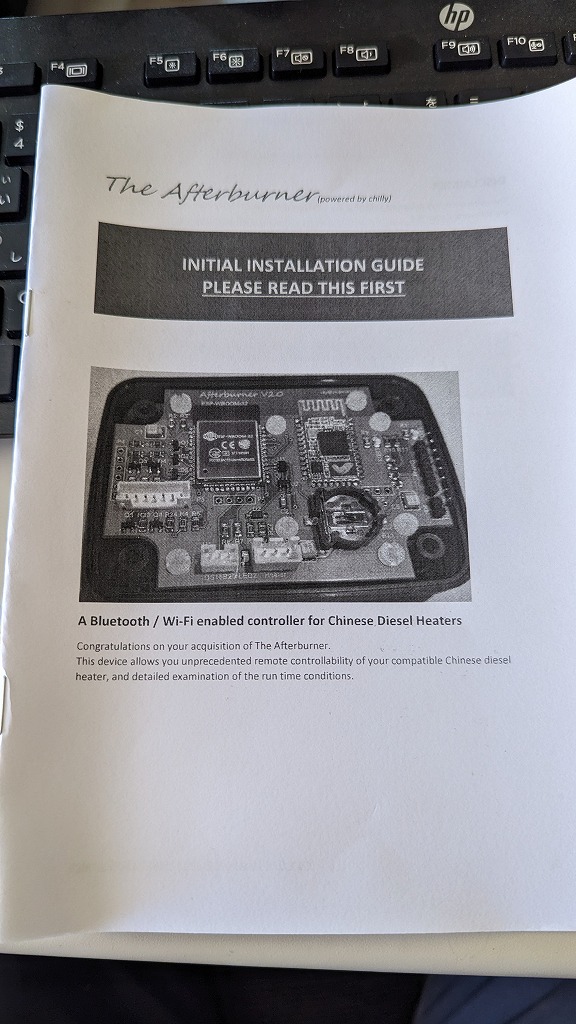
こちらも付属
取付説明書(英語)も付属しており、これを読めば簡単に取り付けできます。
それに習って作業を始めます。まずはコントローラー本体を開けて、上記配線を中の基板に接続します。

ネジ4本
+ドライバーで開けてコネクタを刺すだけ。
事前準備はこれでOK。早速キャンピングトレーラーの中に行ってみます。

我が家のヒーター操作部
うちの中華ヒーターは、こんな操作部です。
早速アフターバーナーへ交換していきますが、まずはヒーターの電源を外します。(バッテリー配線を外すかヒューズを外す)
そして、交換する前に中華ヒーターの制御プロトコルをアフターバーナーに認識させるためコントローラを2つ共接続します。

ここのカプラーを外します
まず、ここの配線を外して

割り込み
アフターバーナーの配線を割り込みする形で接続。こうすることで標準コントローラーとヒーター本体との通信をアフターバーナーが読み取り、プロトコルを認識させることができます。

通電
電源を接続し、アフターバーナーの電源も入ることを確認。
そうしたらプロトコルの認識が完了しますので、次に現在のヒーター設定状況を吸い取ります。
設定状況の吸い取りが完了すると、画面に「STORING」と表示されます。
この後は再度ヒーターの電源線を取り外し(またはヒューズを取り外し)て、中華ヒーター標準コントローラーは取り外し、アフターバーナーだけの状態にしてヒーターの電源を接続。
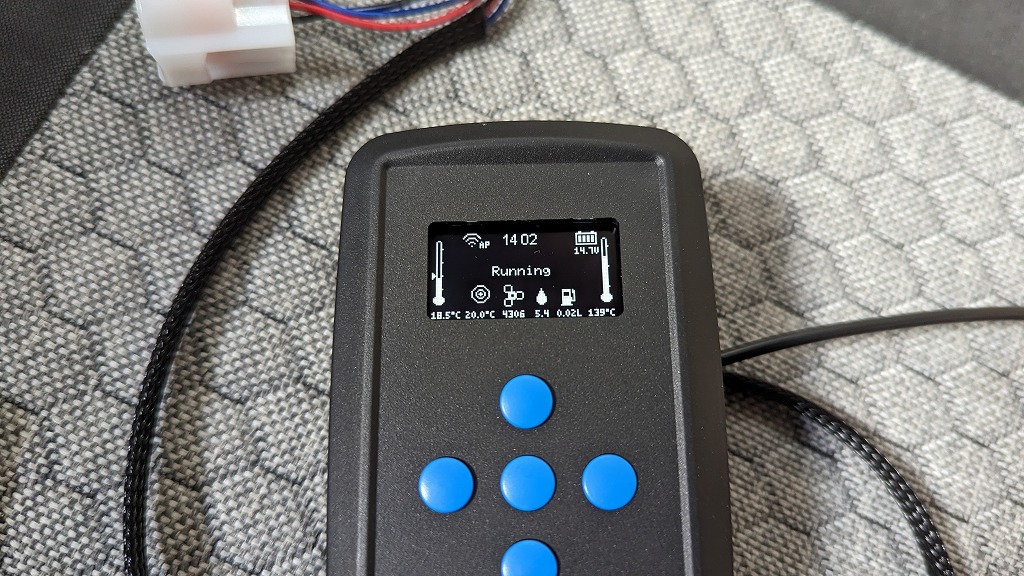
動作チェック
中央ボタンを長押しし、ヒーターが運転を開始するのを確認。
動作中は左右ボタンで画面を変更でき、試しに詳細な画面を出してみました。
この画面で言うと左から室温(18.5℃)、設定温度(20℃)、ファン回転速度(4306rpm)、燃料消費量(5.4ml/min?)、積算燃料消費量(0.02L)、吹き出し温度(139℃)となっています。こんな情報がわかるなんで、メカ好きにはたまりませんね(笑)
普段はもっと簡単な画面にしています。

温度設定
上下ボタンで設定温度を変更可能。
ちなみに設定温度も”前回終了時の設定を引き継ぐ”や、”起動の度に特定の温度にする”等も選べます。
あらかた設定が終わったので試運転してみましたが、中華純正コントローラーよりも目標温度に対しての制御が細かくて快適です。
続いてはWiFiの設定もやってみました。
まずアフターバーナーがAP(親機)となるモード。スマフォやPCでアフターバーナーのSSIDを選択して接続し、192.168.0.4にアクセスすればWEBベースの制御画面に入れます。
これはどのようなクライアントからでもコントロールができ、アプリケーションのインストールを必要としないので手軽に利用できます。
また、アフターバーナーをSTA(子機)モードにすれば同一ネットワーク内のどこからでもヒーターの制御ができます。※2.4GHz帯のみ対応
これはキャンピングカーやトレーラーではなく家庭やガレージで中華ヒーターをお使いの際WiFi経由で制御するのに便利です。我が家の場合は庭に泊めてあるトレーラーのヒーターを家の中から制御するのに使えますね。(毎週末トレーラーで寝ているので予め温めておける)
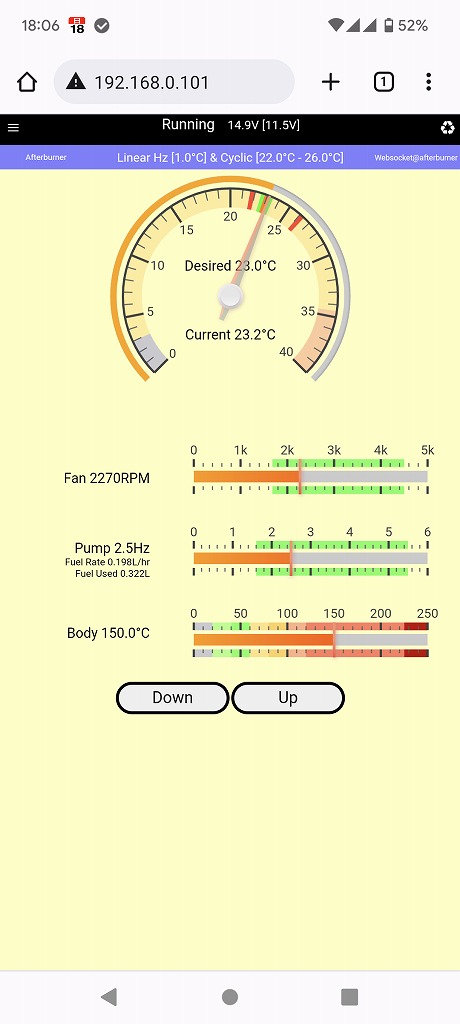
WEB UI
各部タップしたりメニューを展開すると運転から設定まで簡単に行えます。
尚、アフターバーナーに組み込まれている通信モジュールは日本国内電波法における技術基準適合品(工事設計認証取得済み)です。
次はBluetoothでの接続を試してみます。
これはAndroidのみ対応ということで、Android機でペアリングをしたら野良のAPKをダウンロードして起動すればOK。
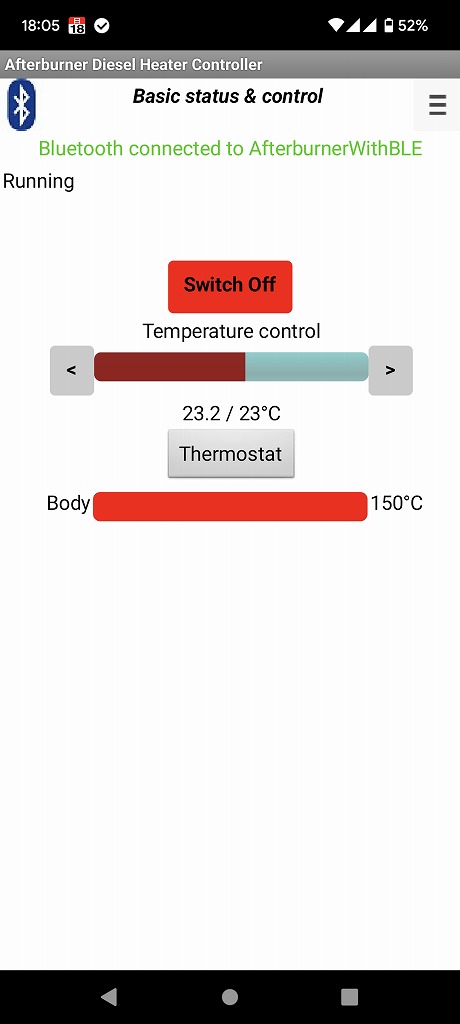
アプリ画面
キャンピングカーやトレーラーで布団に入ってしまってからでも好きなように調節できるのは嬉しいですね。でも我が家のトレーラーの場合は枕元にアフターバーナーを設置するので、わざわざBluetoothで繋いで操作するってことは無いかな~。使わないのでBluetoothはオフにするかも。
とりあえず今回はここまで。アフターバーナーでやれること、設定を変えられるところが多くて理解するだけでも大変でした(^^;でも確実に快適で便利になります。ファームウエアも積極的に新しい物がリリースされており、機能向上も進んでいるようです。
次は「外出先からヒーターを制御する」に調整してみようと思います。
これはモバイルWiFiでアフターバーナーをインターネットに接続しておき、出先でどこに居てもスマートフォンからヒーターを制御するための設定です。
例えばスキー場やキャンプ場にトレーラーを泊めておき、トレーラーに戻る30分くらい前にスマフォからONにしたり。これにはWebサービスに登録して設定する必要があるようですが、果たして成功するのか?楽しみです。
適合情報やユーザーマニュアルは
http://www.mrjones.id.au/afterburner/assets/files/UserManual-V3.2.pdf
特に私が使っているタイプの操作部は互換性有り品と無し品があるそうなので要注意。(見分け方はpdf参照)
そしてアフターバーナー本体の黒ケースが入手しづらいらしく、タイミング次第では次の入荷が4月頃になるかもしれないとのことでした。
購入希望の方は、
http://www.mrjones.id.au/afterburner/下部のメールアドレス又はFacebookアカウントまで。
※今回Afterburner制作者であるRay Jonesにはブログ掲載の許可を得ております。